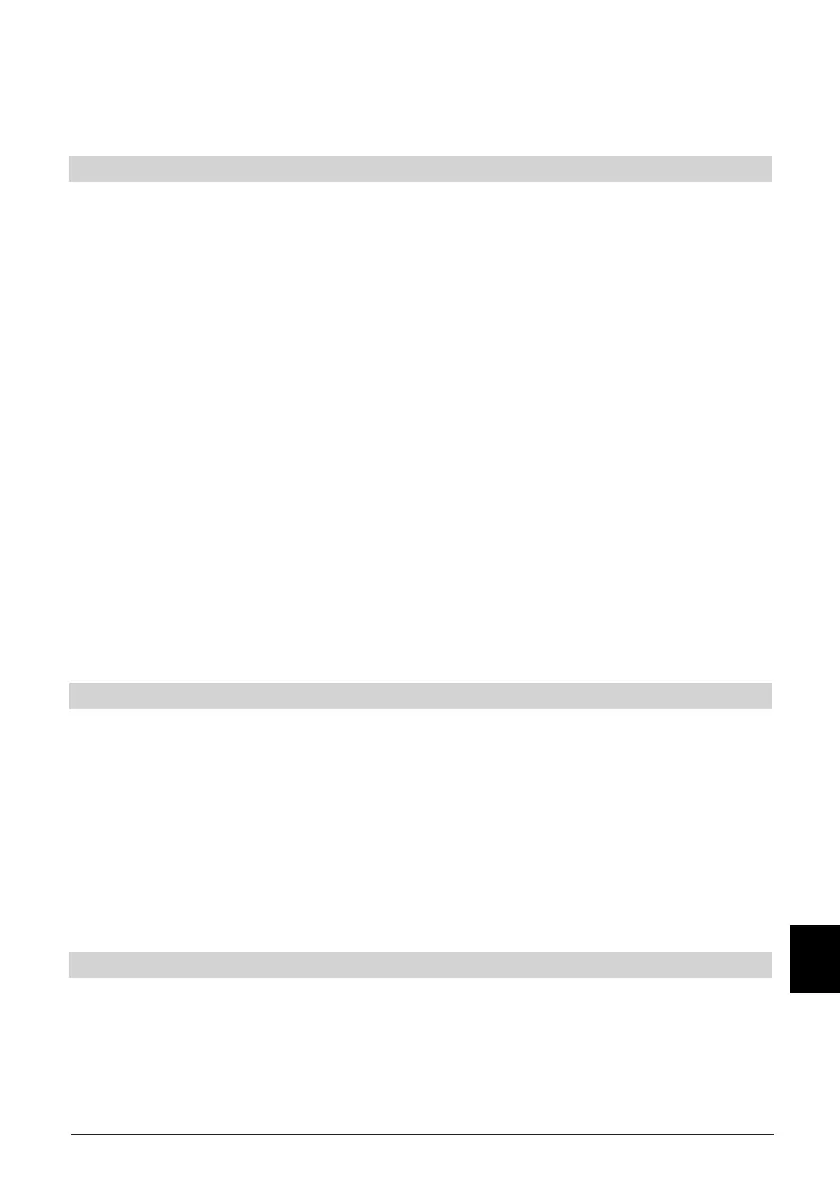17
CZCZ
> Pro schválení typu časovače stiskněte tlačítko OK.
> Jakmile jste dokončili programování, stiskněte zelené tlačítko funkce
Accept (Přijmout) a přeneste data do paměti.
Nastavení časovače (čas úvodu a ukončení)
Během programování časovače EPG přijímač automaticky přijímá data zvole-
ného vysílače z dat EPG. To umožňuje pečlivé nastavení doby začátku
a konce nahrávání programu s přesností na minutu. Nicméně se často stává,
že zvolené vysílání začne poněkud dříve či později, než je uvedeno. V tom
případě bude naprogramované vysílání zaznamenáno bez začátku či konce.
Pro řešení tohoto problému můžete nastavit časy úvodu či ukončení v minu-
tových krocích. Časovač začne dříve, dle nastaveného
času úvodu, a skončí
později, dle nastaveného času ukončení, než je uvedeno v datech EPG.
> Stiskněte červené funkční tlačítko Timer pro otevření okna výběru.
> Pomocí tlačítek šipky nahoru/dolů označte řádek Timer settings (Nasta-
vení časovače).
> Potvrďte stiskem tlačítka OK. Pro nastavení času úvodu a ukončení se
zobrazí menu.
> Pomocí tlačítek šipky nahoru/dolů označte čas úvodu časovače či čas
ukončení časovače.
> Pro zadávání požadovaného času úvodu či ukončení v minutách použij-
te numerická tlačítka.
> Pro uložení a návrat do přehledu časovače použijte zelené funkční tlačít-
ko Save (Uložit).
Funkce posunu času
Funkce posunu času vám dává možnost aktivovat ve stejné chvíli přehrávání i
záznam. Umožňuje zobrazování televizního programu s časovou prodlevou a
umožňuje procházet částmi, které již byly zaznamenány. Ve stejné chvíli pokra-
čuje zaznamenávání živého vysílacího signálu.
> Pro přístup k určité části záznamu jsou dostupné funkce Play (Přehrát) a
Pause (Pozastavit) a také funkce Fast Forward (Rychlý posun vpřed) a
jog-shuttle.
> Stiskem tlačítka Info se zobrazí Infobox a stavový řádek, na kterém je
patrná doba přehrávání a záznamu.
Nastavení označení v průběhu záznamu
> Stiskněte tlačítko Record (Záznam) pro otevření okna zobrazujícího
dostupné funkce.
> Pomocí tlačítek šipky nahoru/dolů označte řádek Set highlighter (Nasta-
vit označení) a potvrďte jej stiskem OK. Na aktuální pozici se nastaví
označení. Pokračujte v nastavování označení na dalších požadovaných
